यदि आप अपनी ऑनलाइन सुरक्षा के बारे में थोड़ा भी ध्यान रखते हैं, तो आदर्श रूप से, आपको अपने सभी खातों पर दो-कारक प्रमाणीकरण सक्षम करना चाहिए। हालाँकि, यह अभ्यास सुरक्षा के लिए अच्छा है, फिर भी यह आपके खातों में थोड़ा बोझिल हो जाता है। एक कोड की प्रतीक्षा करना और फिर इसे मैन्युअल रूप से दर्ज करना स्वाभाविक नहीं लगता है। हालाँकि, यदि असुविधा केवल एक ही चीज़ है जो आपको इस सुरक्षा सुविधा से रोक रही है, तो आपके लिए एक निफ्टी समाधान है, यदि आप अपने प्राथमिक खाते के रूप में Google का उपयोग करते हैं। 2016 में, Google ने अपना Google प्रॉम्प्ट फ़ीचर लॉन्च किया, जिसने टू-फैक्टर ऑथराइज़ेशन को उपयोग करना बहुत आसान बना दिया, हालाँकि, इसने अभी भी एसएमएस और कॉलिंग को डिफ़ॉल्ट विकल्प के रूप में रखा। लेकिन आज, Google ने अपने Google प्रॉम्प्ट सुविधा को डिफ़ॉल्ट दो-कारक प्रमाणीकरण विकल्प बनाया। इसलिए, यदि आप सुरक्षा में रुचि रखते हैं, तो आप दो-कारक प्रमाणीकरण के लिए Google प्रॉम्प्ट को सेट अप और उपयोग कर सकते हैं:
दो-कारक प्रमाणीकरण के लिए Google प्रॉम्प्ट का उपयोग करें
Google दो-कारक प्रमाणीकरण का उपयोग करना बहुत आसान बनाता है। यह वास्तव में अच्छा है क्योंकि अब आपको उस परेशानी के बिना दो-कारक प्रमाणीकरण की सुरक्षा मिलती है जो इसके साथ आती है। लेकिन, इससे पहले कि हम इस सुविधा का उपयोग कर सकें, हमें पहले इसे स्थापित करना होगा, तो, आइए देखें कि हम कैसे करें?
दो-कारक प्रमाणीकरण के लिए Google प्रॉम्प्ट सेट अप करना
1. सबसे पहले, अपने डेस्कटॉप / लैपटॉप पर एक ब्राउज़र लॉन्च करें और फिर अपने Google खाते में प्रवेश करें। अब अपनी खाता सेटिंग के लिए निम्न लिंक पर क्लिक करें।
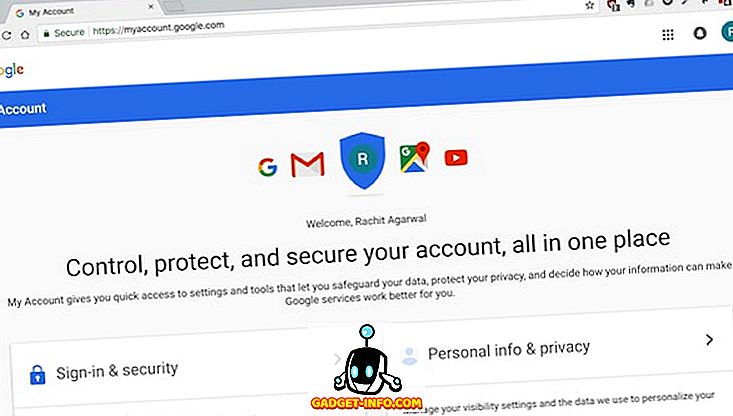
2. अब, "साइन-इन और सुरक्षा" के तहत, उस लिंक पर क्लिक करें जो पढ़ता है, "Google को साइन इन करना" ।
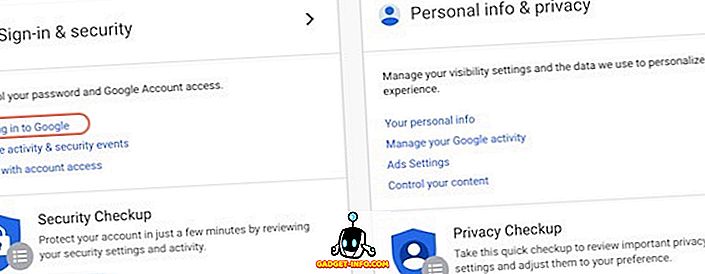
3. यहां, "पासवर्ड और साइन-इन विधि" के तहत आपको "2-चरणीय सत्यापन" सेटिंग मिलेगी । पहले, उस पर क्लिक करें और फिर अगले पृष्ठ पर "आरंभ करें" बटन पर क्लिक करें।
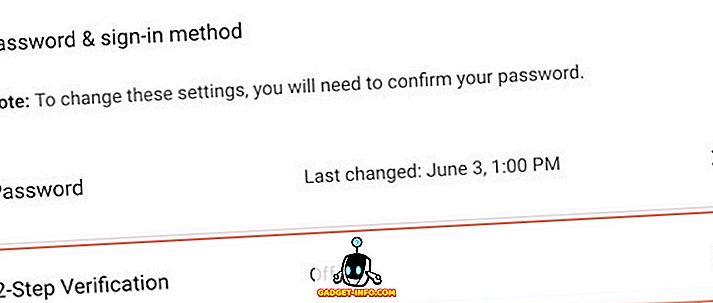
4. गेट स्टार्ट बटन पर क्लिक करने के बाद, आपको सुरक्षा कारणों से फिर से साइन इन करने के लिए कहा जाएगा। लॉग इन करते ही आपको स्क्रीन पर अपना मोबाइल डिवाइस (Android / iOS) दिखाई देगा। “TRY IT Now” बटन पर क्लिक करें । अब, Google आपके डिवाइस पर एक संकेत भेजेगा, बस डिवाइस को अनलॉक करें और "Yes" पर टैप करें।
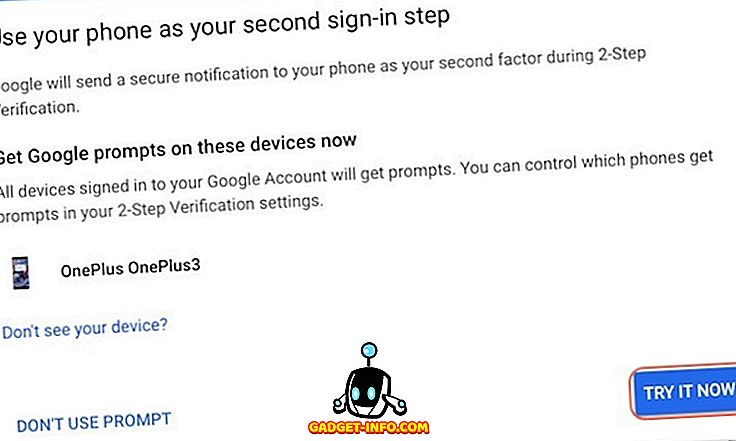
5. Google प्रॉम्प्ट विधि विफल होने की स्थिति में बैकअप टू-फैक्टर ऑथेंटिकेशन विधि को जोड़ने के लिए अंतिम चरण है। यदि आपके पास पहले से ही आपके Google खाते से जुड़ी संख्या है, तो आप एसएमएस या कॉल विकल्प चुन सकते हैं। यदि नहीं, तो आपको अपना फ़ोन नंबर लिंक करना होगा या आप Google द्वारा प्रदान किए गए अन्य तरीकों को चुन सकते हैं।
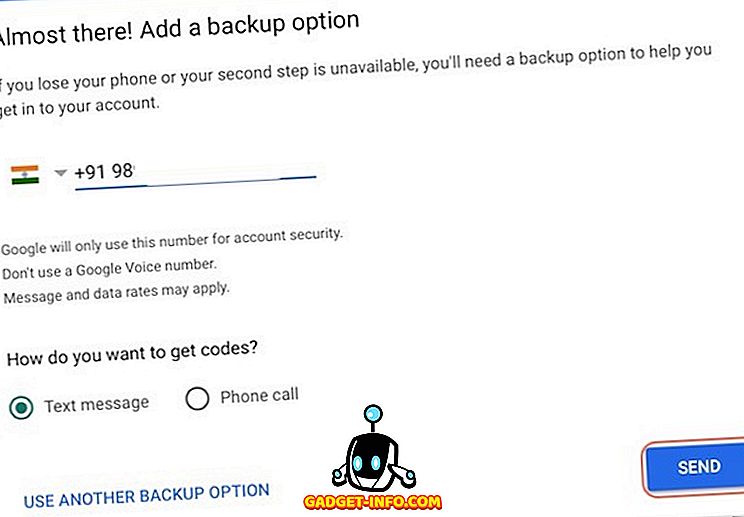
6. अंतिम चरण द्वि-कारक प्रमाणीकरण को सक्षम करना है। बस “TURN ON” बटन पर क्लिक करें ।
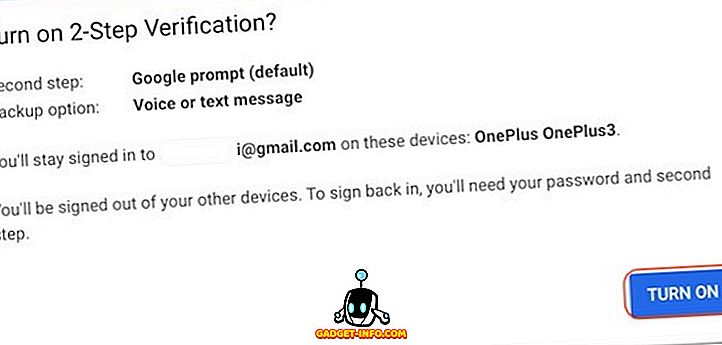
Google प्रॉम्प्ट का उपयोग करके अपने Google खाते में प्रवेश करना
अब, देखते हैं कि हम अपने Google खाते में कैसे लॉग इन करने जा रहे हैं।
1. अपने ब्राउज़र पर जीमेल लोड करें और लॉग इन पर क्लिक करें। अब अपना पासवर्ड दर्ज करें जैसा आपने हमेशा किया था। जैसे ही आप पासवर्ड डालते हैं, आप Google को Google Prompt का उपयोग करके अपने स्मार्टफ़ोन पर लॉगिन प्रयास को प्रमाणित करने के लिए पूछेंगे।
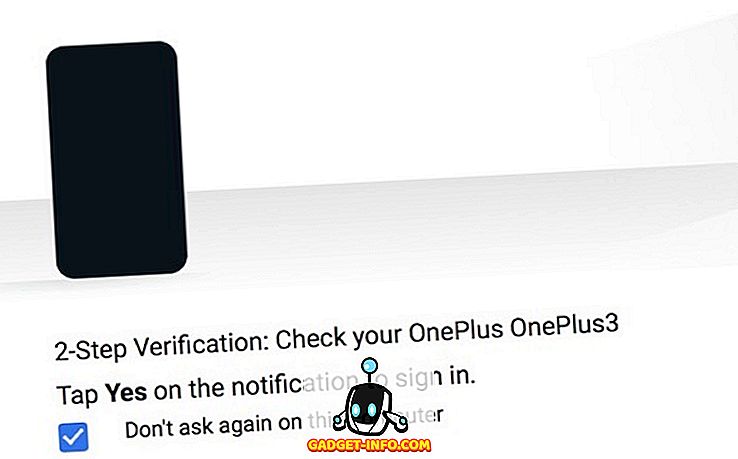
2. जैसा कि हमने परीक्षण के दौरान, अपने फोन को अनलॉक किया और "हां" पर टैप किया और आपको अपने खाते पर रीडायरेक्ट किया जाएगा। देखें, यह कितना आसान है!
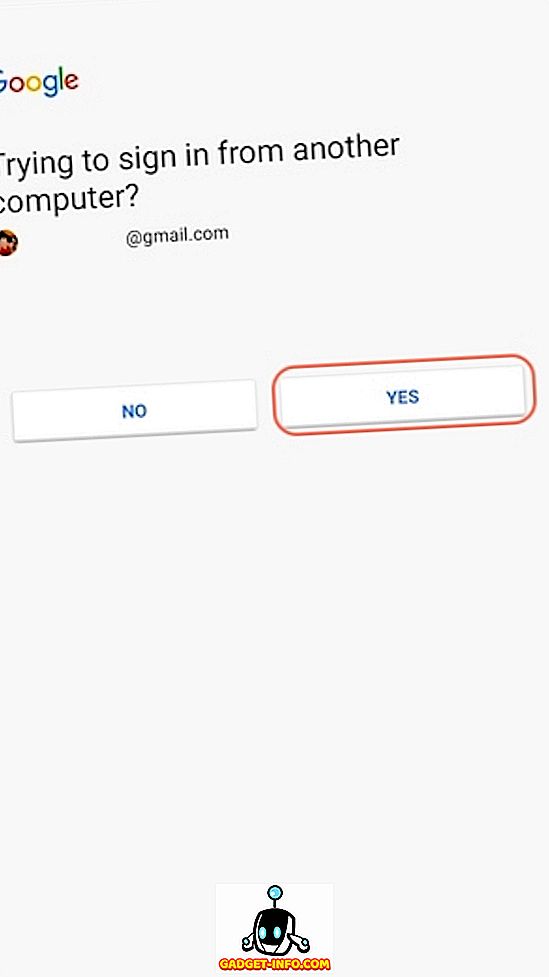
Google प्रॉम्प्ट: सबसे आसान दो-चरणीय सत्यापन प्रक्रिया
हालाँकि Google ने पिछले साल इस सुविधा का परिचय दिया था, लेकिन इसने दो चरणों वाली सत्यापन प्रक्रिया के लिए डिफ़ॉल्ट विकल्प के रूप में एसएमएस और कॉल को रखा। हालाँकि, अब Google ने अपनी दो-कारक प्रमाणीकरण सेवा के लिए Google Prompt सुविधा को डिफ़ॉल्ट विकल्प बना दिया है। इससे पता चलता है कि Google को भी लगता है कि Google-Prompt द्वि-कारक प्रमाणीकरण समस्या का एक बेहतर समाधान है। इसे अभी अपने खाते के लिए सेट करें और हमें बताएं, यदि अब, आप दो-कारक प्रमाणीकरण का उपयोग करने की अधिक संभावना रखते हैं, तो पहले या नहीं, किसी भी तरह से, हम आपसे सुनना पसंद करेंगे। नीचे टिप्पणी अनुभाग में अपने विचारों को छोड़ दें।









